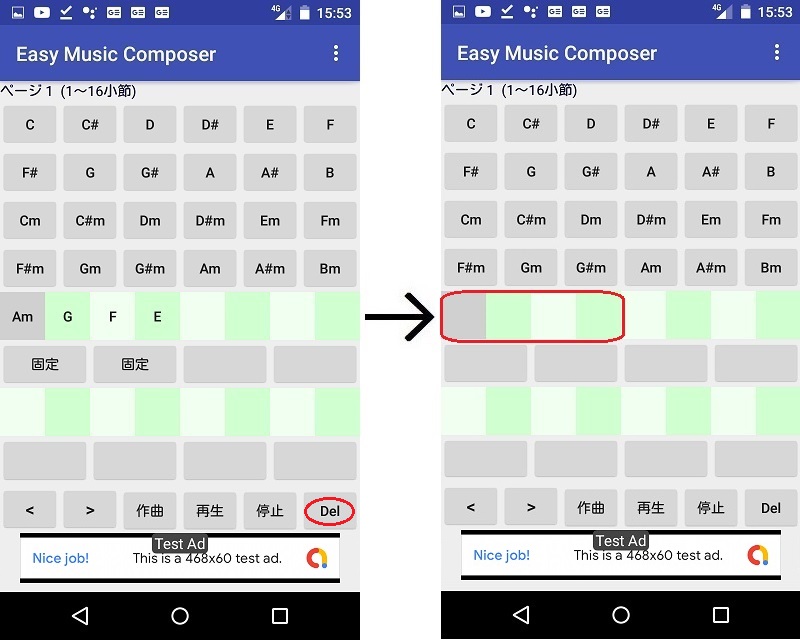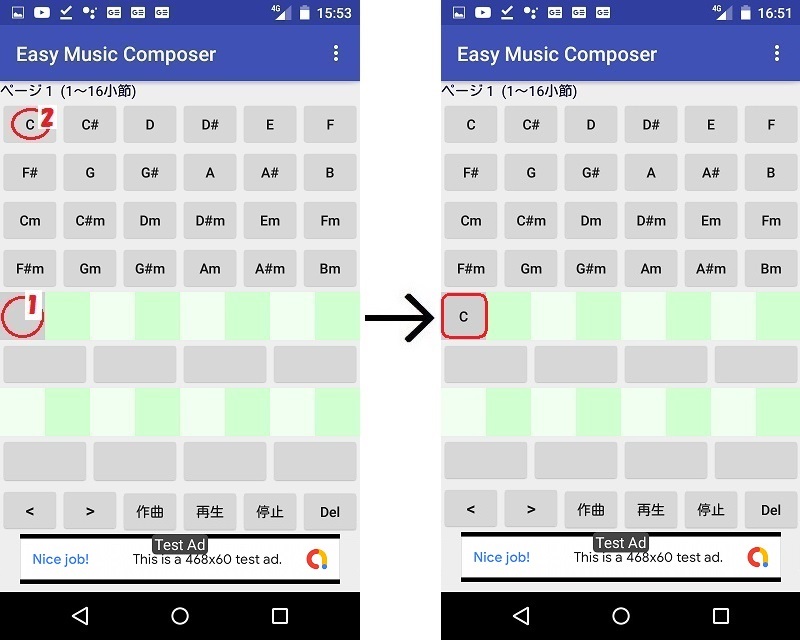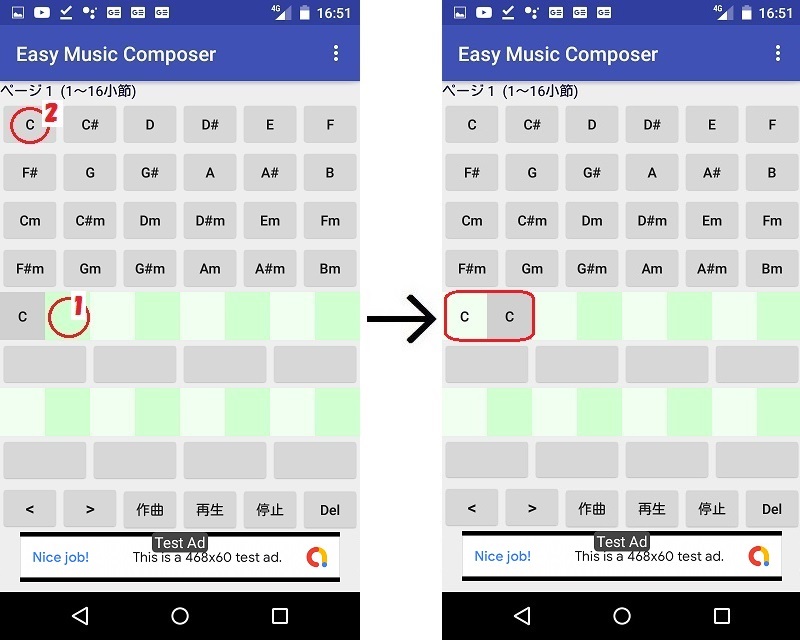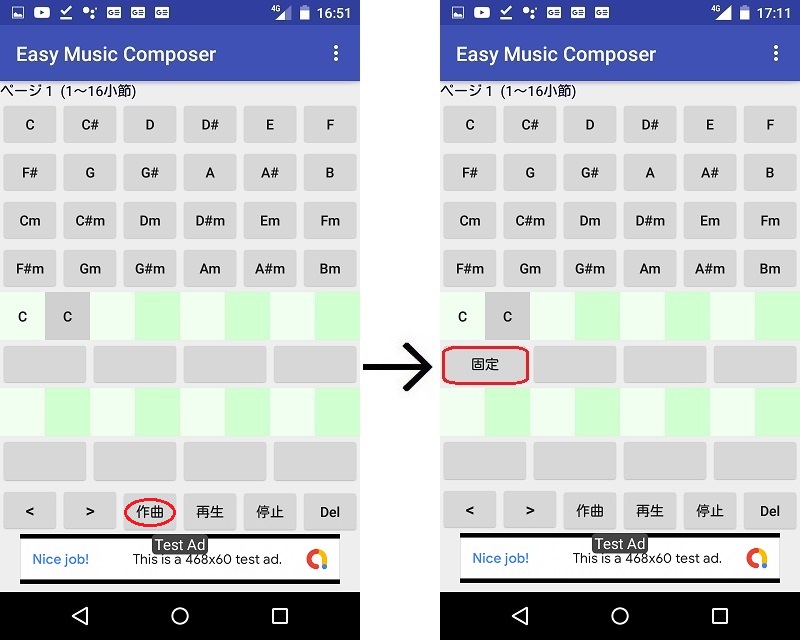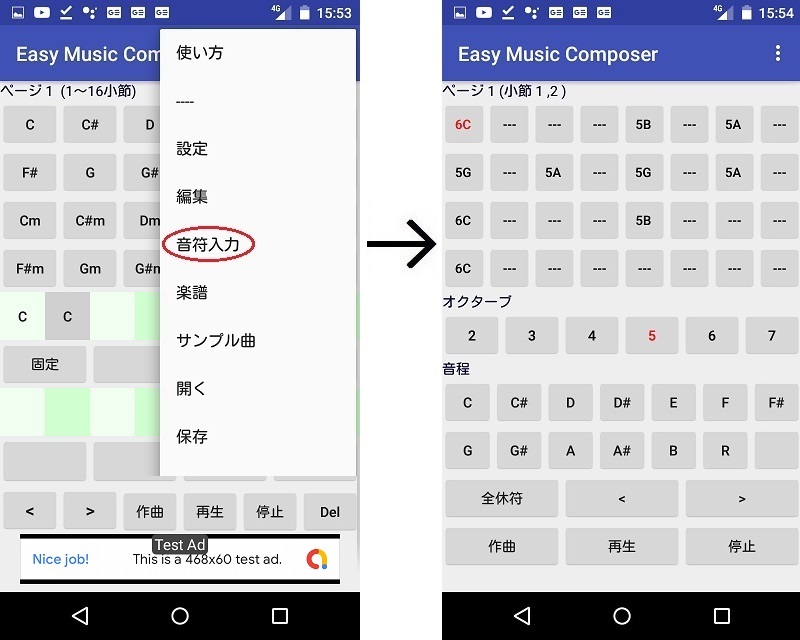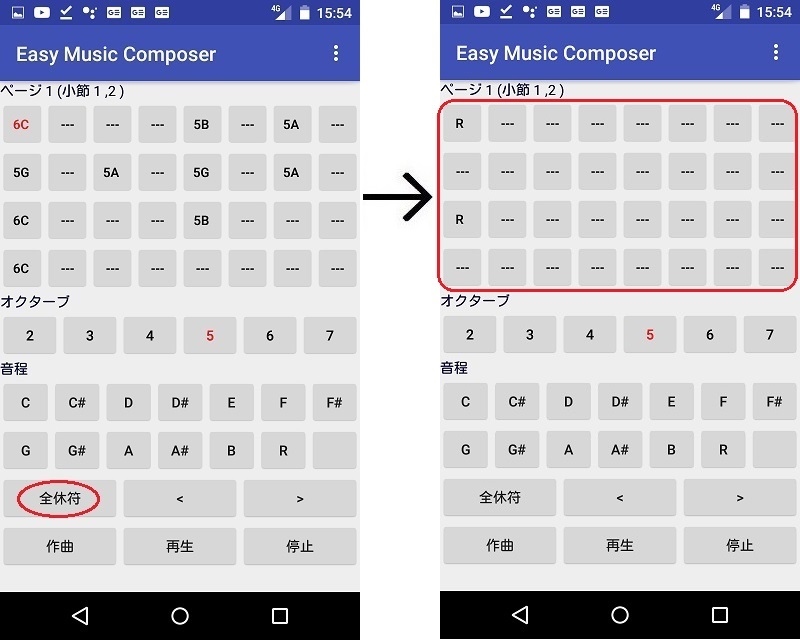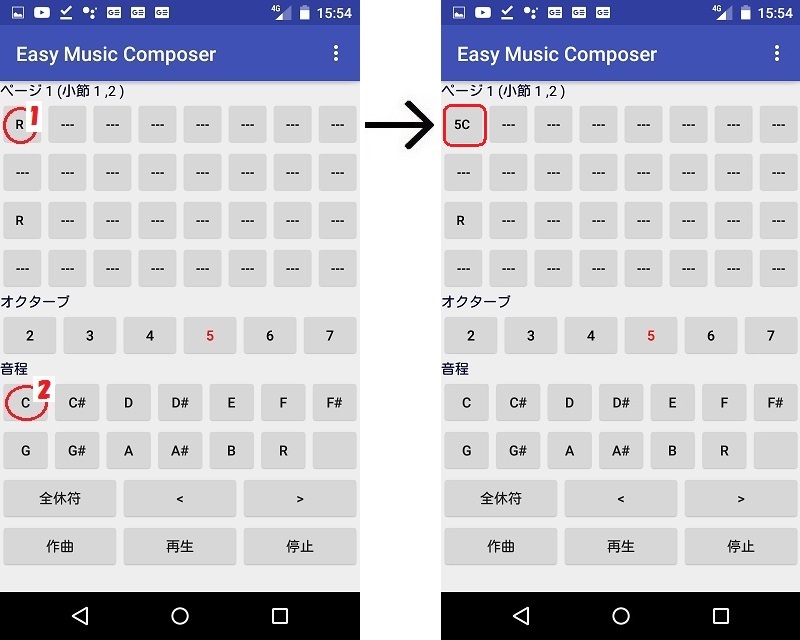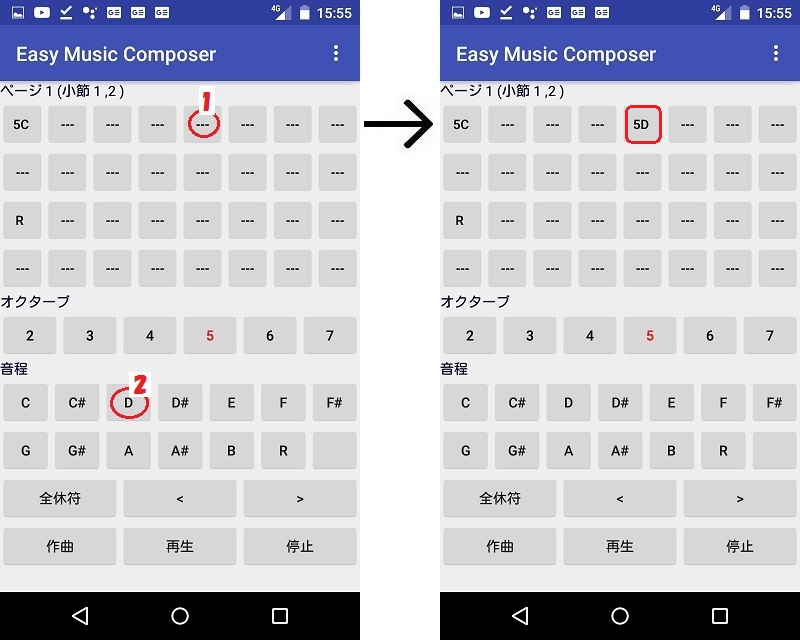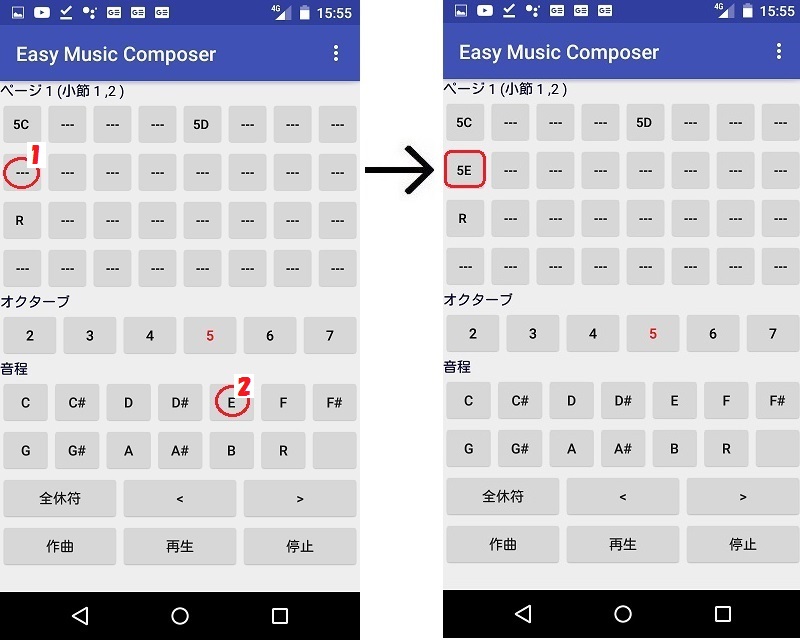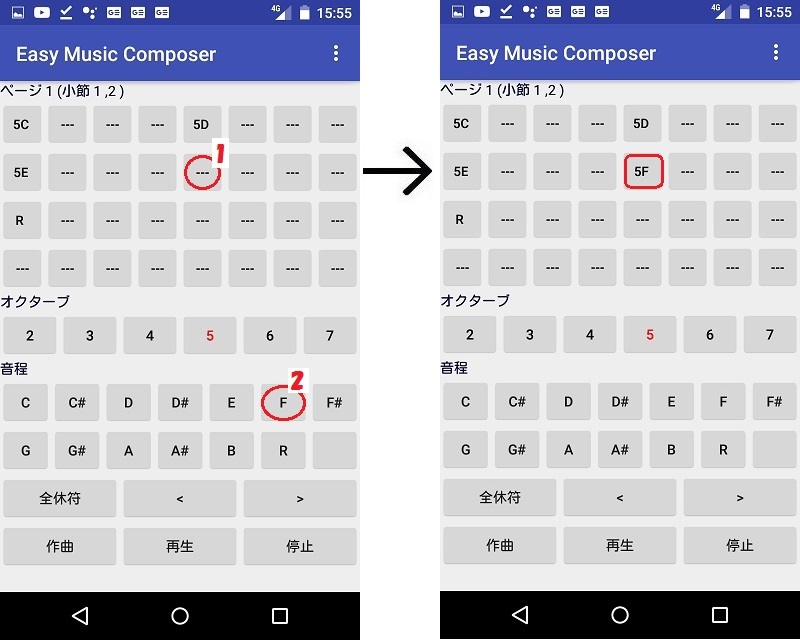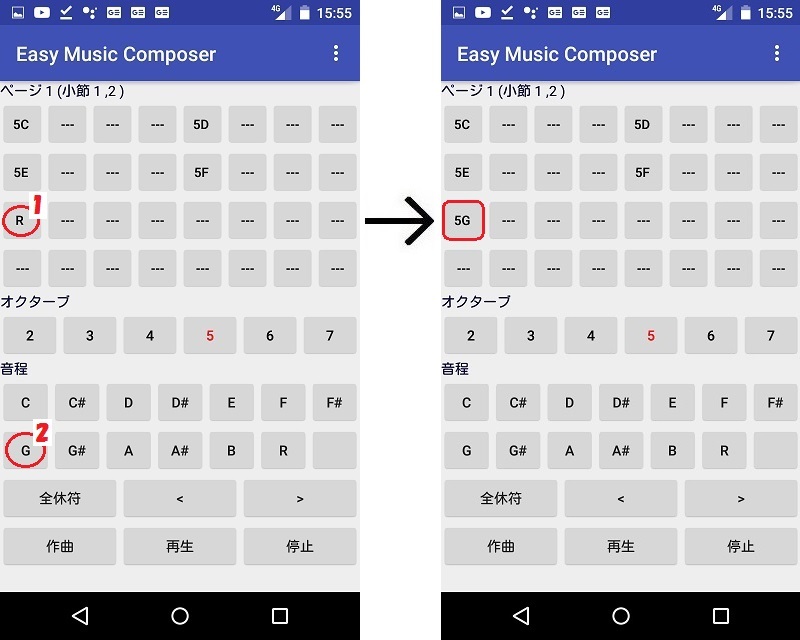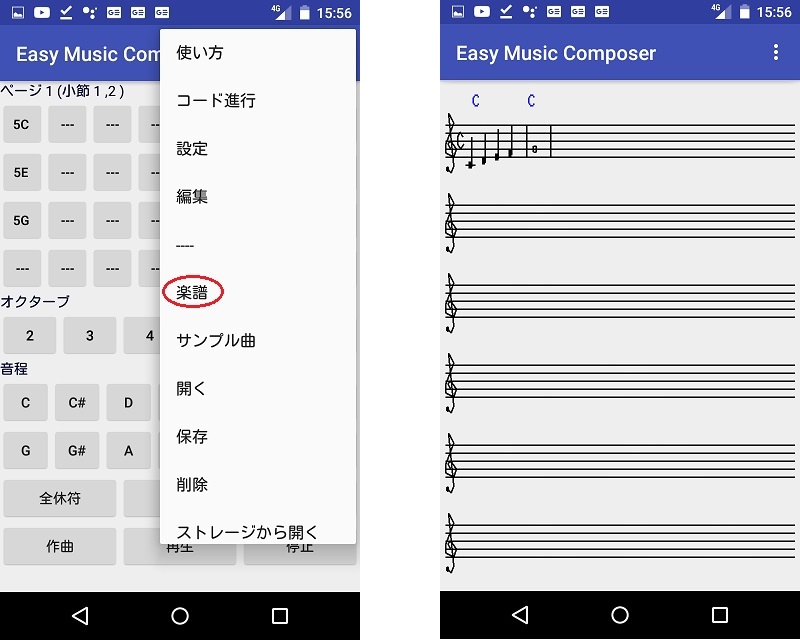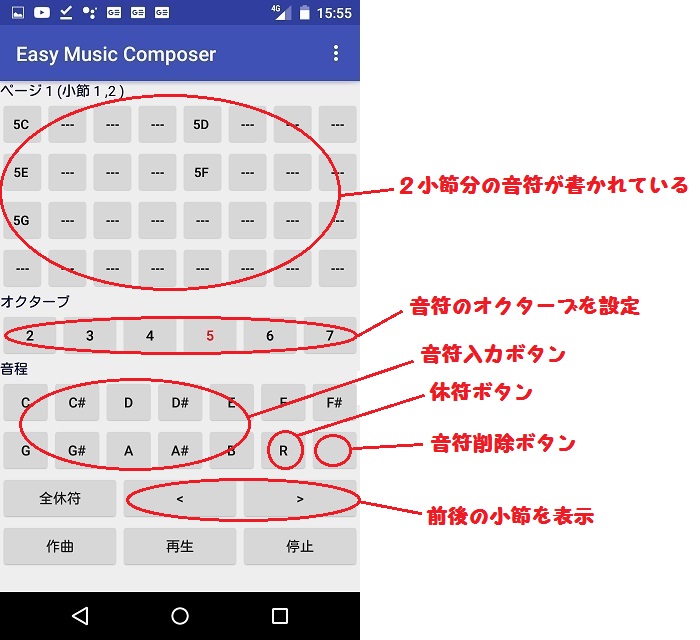音符の入力
短い曲を例に、具体的に説明
ここでは2小節の曲を作ります。
(全小節がCコードで、「ドレミファソ」と打ち込みます)
「Del」ボタンをタップして、入力されているコードを削除します。
(4小節の曲の場合は、4回タップします)
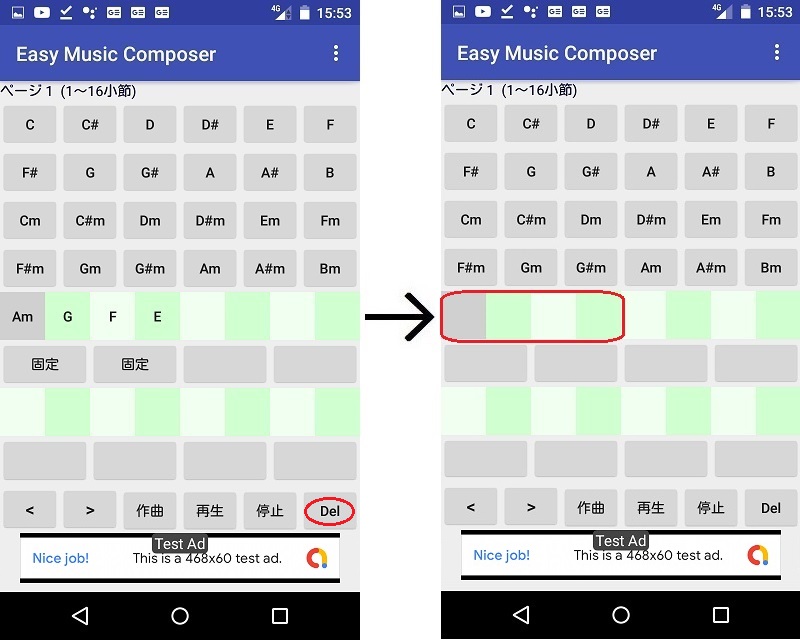
「C」コードを入力するために、1小節に対応したセルと「C」ボタンを続けてタップします。
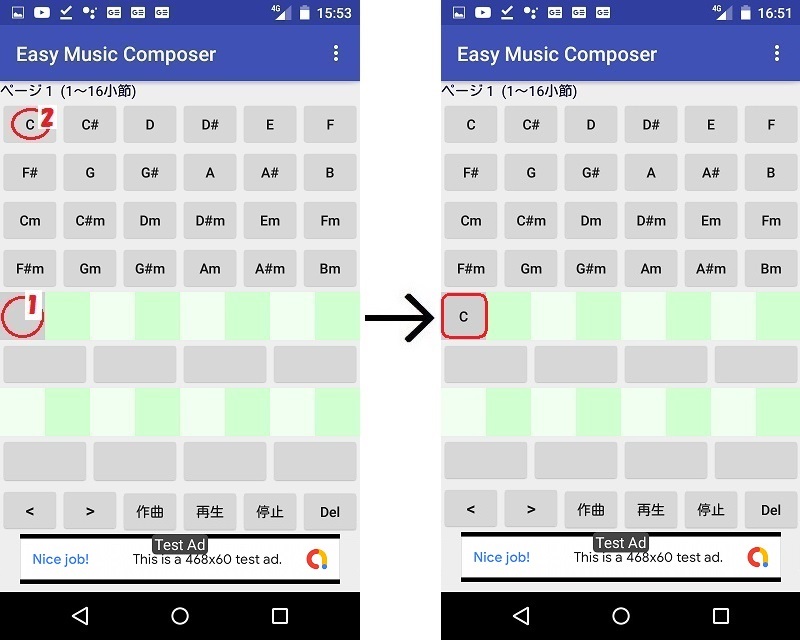
続けて、2小節に対応したセルと「C」ボタンをタップします。
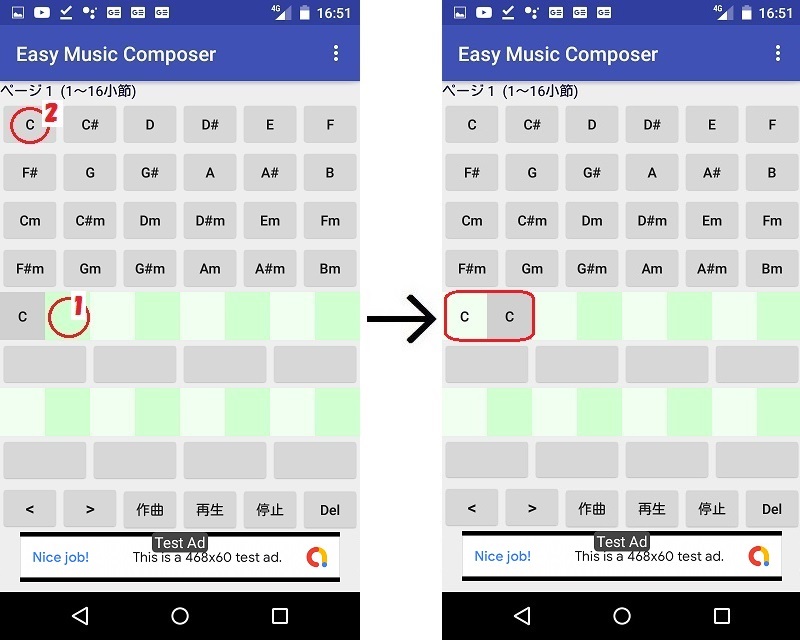
「作曲」ボタンをタップします。
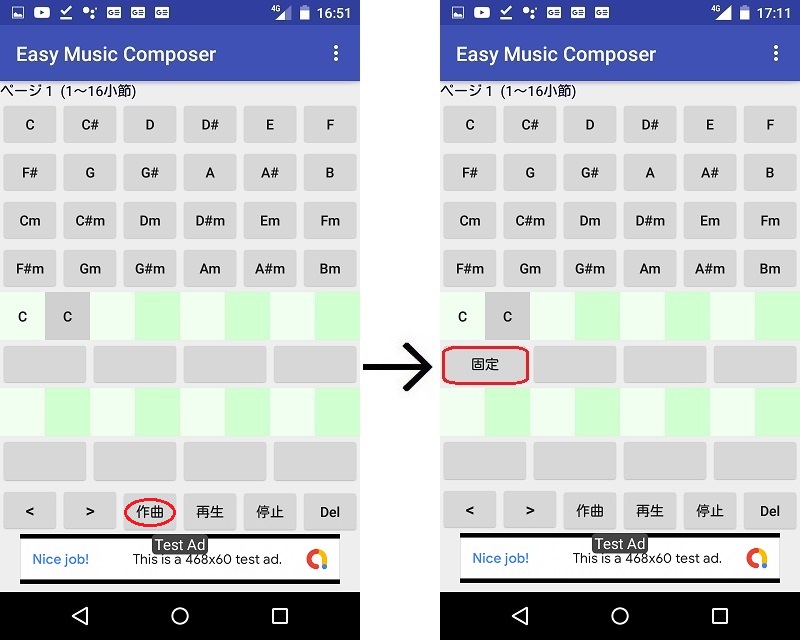
メニューから「音符入力」をタップし、音符入力画面を表示させます。
(自動的に作られたメロディーが表示されます)
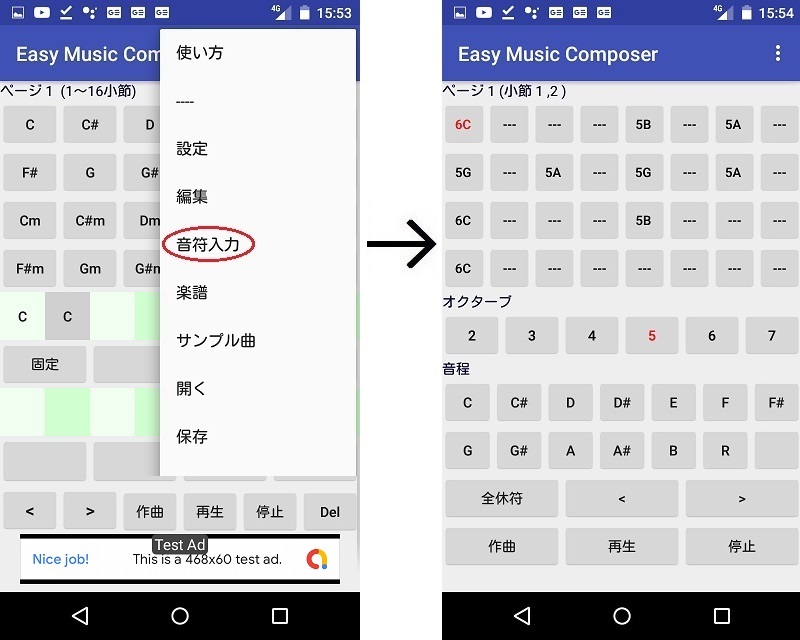
自動作曲で作られた音符を削除するために「全休符」ボタンをタップします。
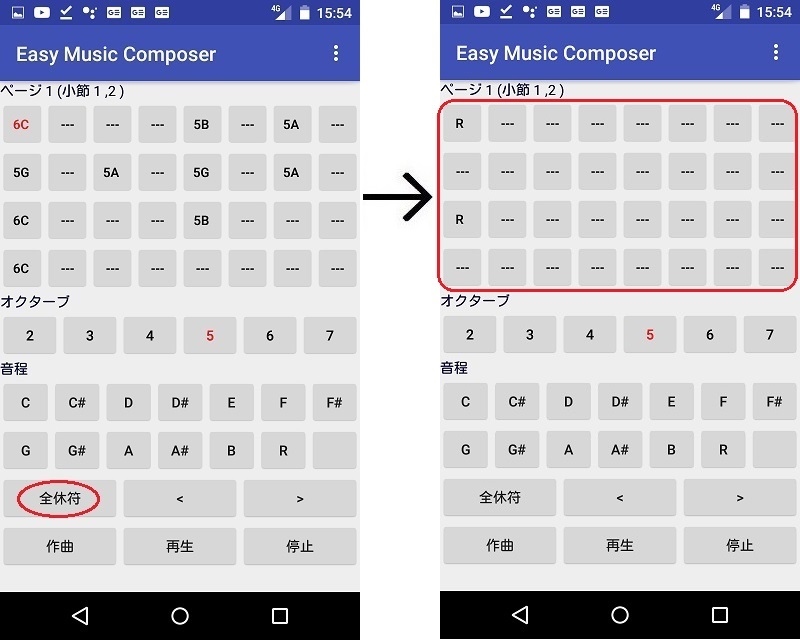
1小節の最初に「ド」を入力するために、1小節の最初のセルと「C」の音程を続けてタップします。
(オクターブは、5が設定されているので、そのままにしておきます)
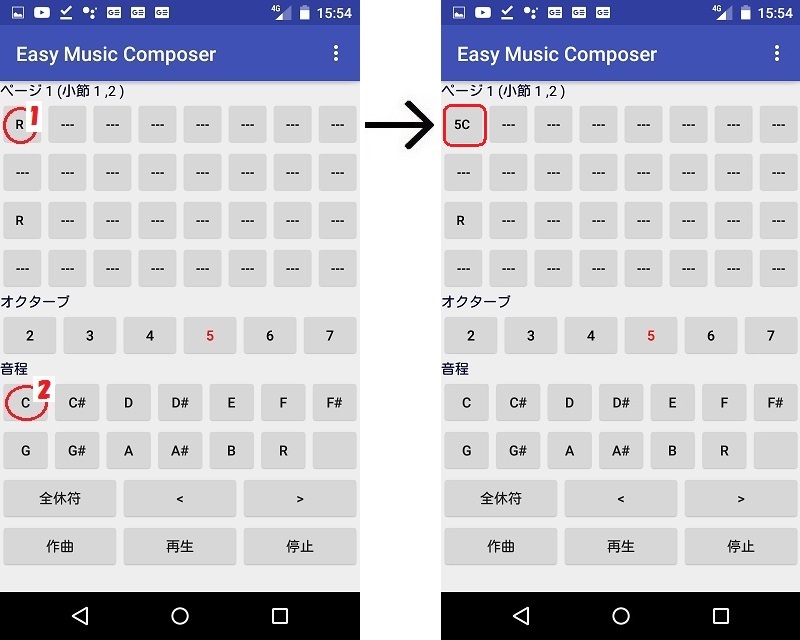
続けて「レ」を入力するために、1小節の5番目のセルと「D」の音程を続けてタップします。
(オクターブは、5が設定されているので、そのままにしておきます)
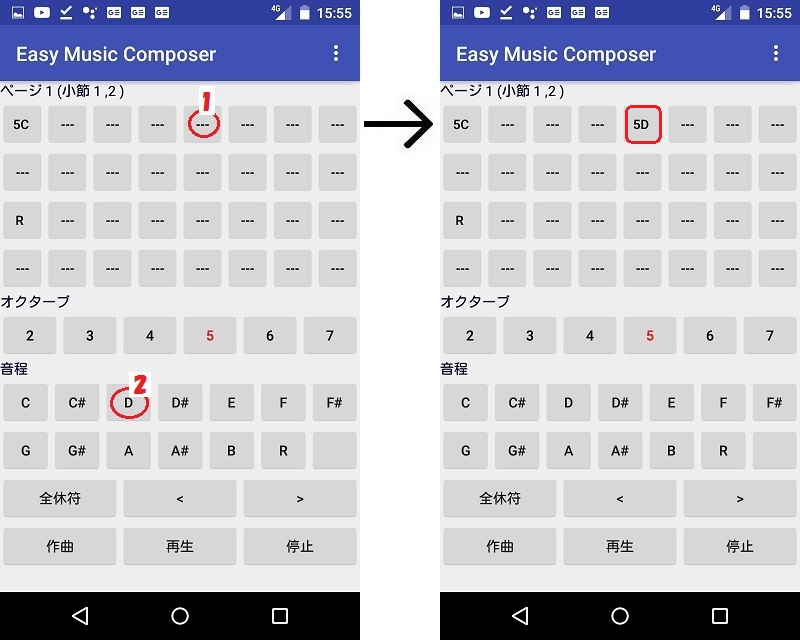
続けて「ミ」を入力するために、1小節の9番目のセルと「E」の音程を続けてタップします。
(オクターブは、5が設定されているので、そのままにしておきます)
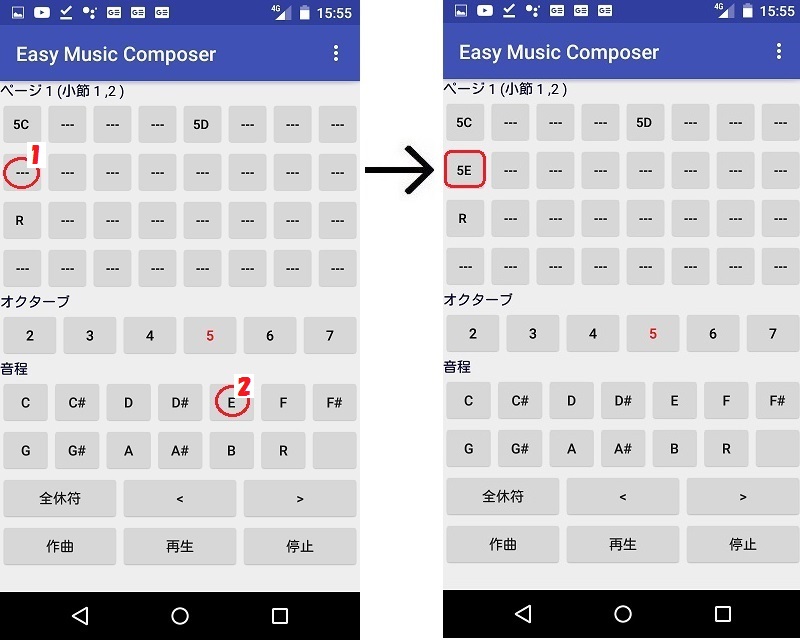
続けて「ファ」を入力するために、1小節の13番目のセルと「F」の音程を続けてタップします。
(オクターブは、5が設定されているので、そのままにしておきます)
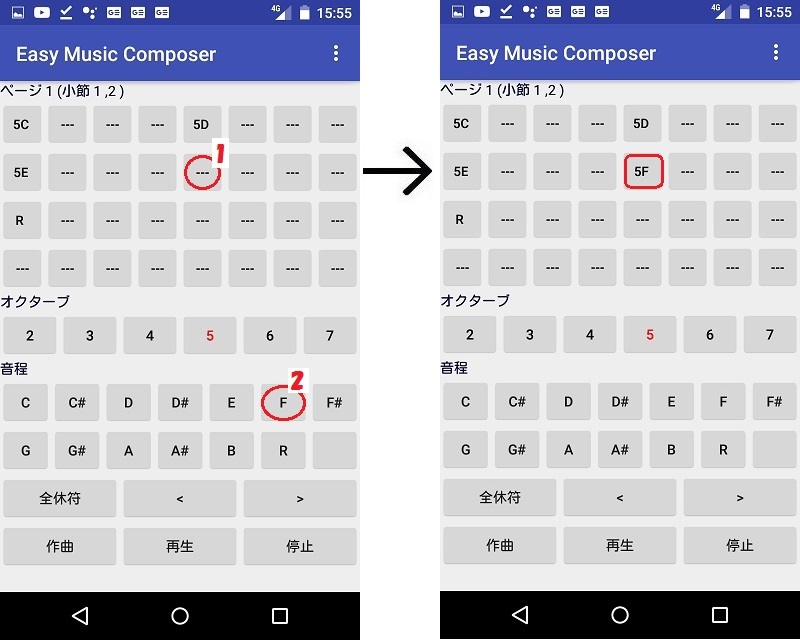
続けて「ソ」を入力するために、2小節の1番目のセルと「G」の音程を続けてタップします。
(オクターブは、5が設定されているので、そのままにしておきます)
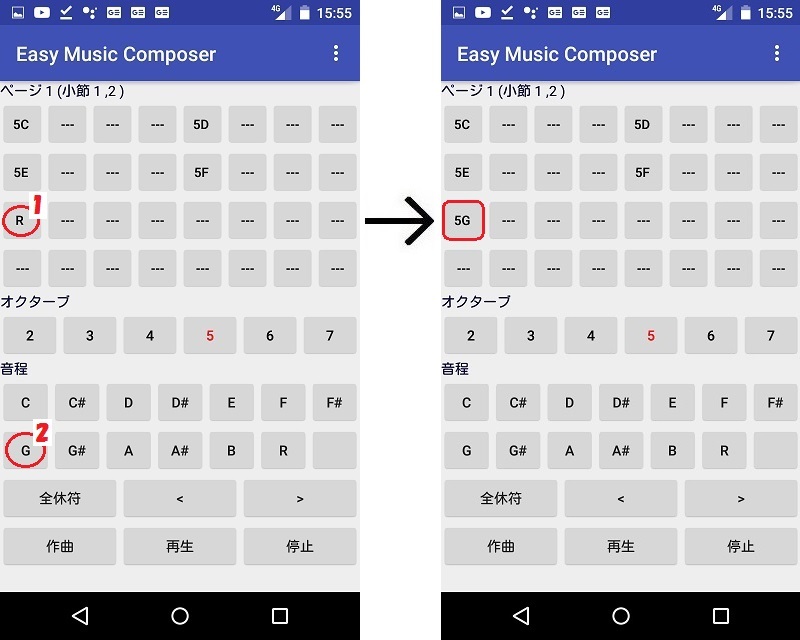
「作曲」と「再生」をタップして、曲を聴きます。

メニューから「楽譜」をタップして、音符を確認します。
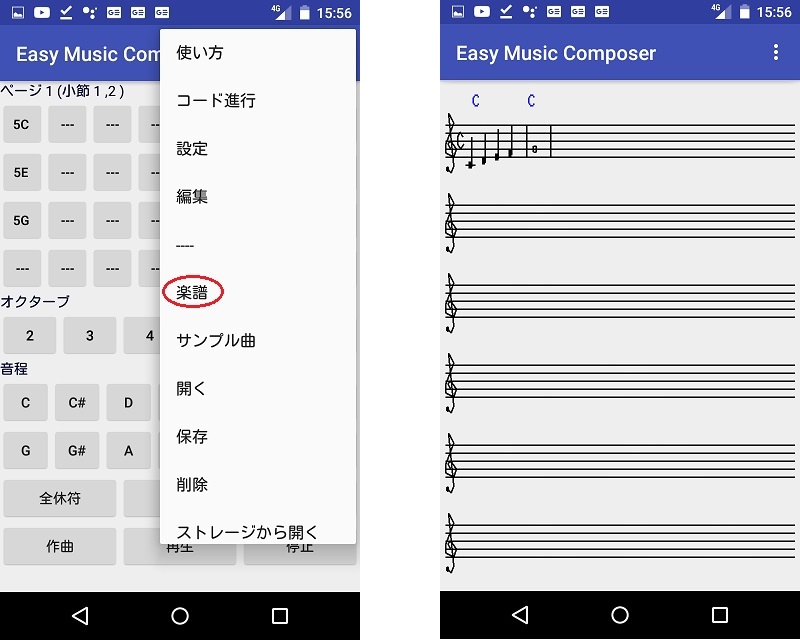
各部の説明
上部4行のセルは、音符に対応しています。
1小節が16セルで構成されていて、1つのセルは16分音符に対応しています。
「音程」ボタンをタップする前に、音符の入力位置を決めます。
「オクターブ」ボタンは、音程ボタンをタップする前にセットし、音符のオクターブを決めます。
「R」は休符ボタンで、「 」は音符と休符を削除するボタンです。
「全休符」は、2小節のメロディーを全て削除するボタンです。
「>」は、次のページを表示させるボタンです。
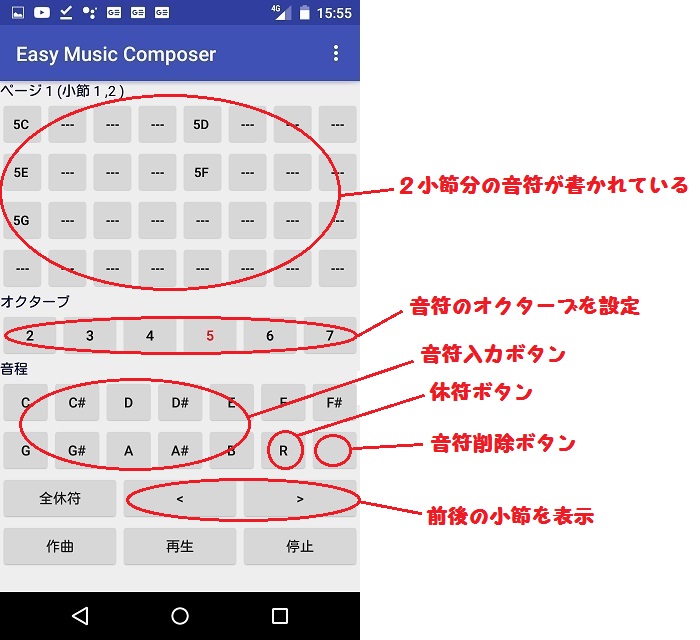
トップへ